如何将 Spotify 音乐保存到外部 SD 卡?
使用 Spotify Premium,您可以将喜爱的歌曲、专辑、播放列表和播客下载到您的计算机、手机和平板电脑,这样您就可以在没有互联网连接的情况下收听它们。 您最多可以在 5 台不同的设备上下载多达 10,000 首歌曲。 您下载的歌曲越多,它们使用的空间就越多。 如果您想节省存储空间,您可以考虑将 Spotify 音乐下载到手机或平板电脑上的外部 SD 卡。
第 1 部分在 Android 上将 Spotify 音乐保存到外部 SD 卡
如果您的 Android 设备有外部 SD 卡,您可以将 Spotify 音乐下载到它,而不是设备的内部存储器。
1. 点击主页 - 设置。
2. 点击其他 - 存储。
3. 选择要保存下载的音乐的位置。
4. 点击确定。
传输需要几分钟时间,具体取决于库的大小。
iPhone 不支持 SD 卡,如果您的 iPhone 存储空间已满,无法下载更多歌曲,您可以考虑 使用 mp3 播放器播放 Spotify 音乐 。
第 2 部分 Spotify 免费用户如何将音乐保存到外部 SD 卡?
Spotify 免费用户还可以将 Spotify 音乐下载到外部 SD 卡。 您只需要 Ondesoft Spotify 转换器 。 Ondesoft Spotify Converter 是一款专业的 Spotify 音乐下载器 ,可让您将 Spotify 歌曲和专辑下载到 mp3、m4a、wav 和 flac。 它将 Spotify 歌曲转换为 100% 原始质量的 MP3,最高可达 320 kbps。 它将保留所有元数据。 Ondesoft Spotify 转换器适用于 Mac 和 Windows。 您无需下载 Spotify 音乐,只需拖放您要转换的歌曲/专辑/播放列表即可。 因此,您 甚至 可以 使用 Spotify 免费帐户将 Spotify 下载到外部 SD 卡 。
按照以下步骤操作,了解如何使用 Ondesoft Spotify 转换器的免费帐户将 Spotify 音乐下载到 mp3。
1. 运行 Ondesoft Spotify 转换器在 Mac 或 Windows 上下载、安装和运行 Ondesoft Spotify 转换器。 Spotify 将自动启动。

2. 拖放 Spotify 歌曲、专辑或播放列表
将播客 Harry Potter At Home 从 Spotify 应用程序直接拖放到 Ondesoft Spotify 转换器界面。

3. 选择输出格式(可选)
默认输出格式为 MP3。 除了将 Spotify 转换为 MP3,它还支持将 Spotify 音乐转换为 M4A、WAV、FLAC、OGG、AIFF。 单击选项 - 高级以根据需要更改输出格式、采样率或比特率。 如果您愿意,请单击选项 - 常规更改输出文件夹。
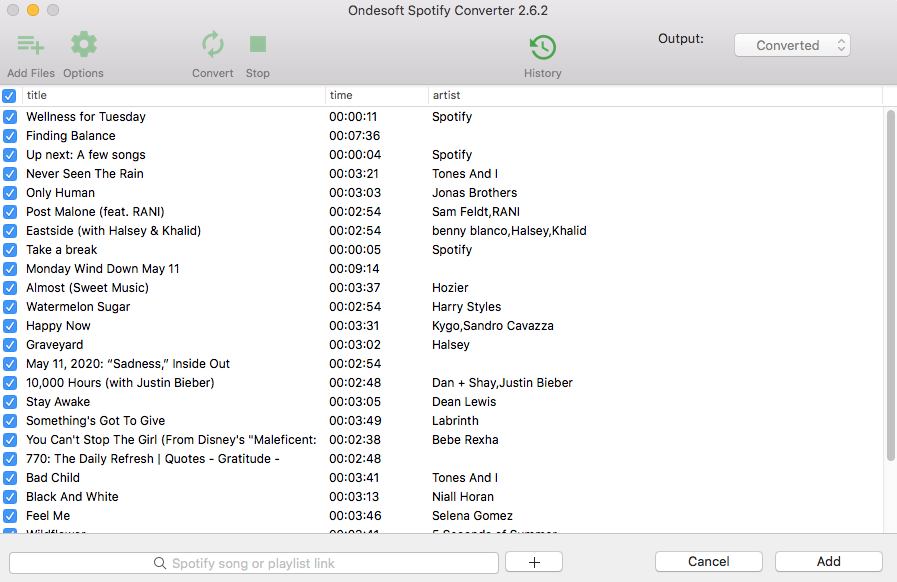
4. 点击转换按钮
如果您不需要更改输出设置,只需跳到这一步。 单击转换按钮开始将 Spotify 转换为 MP3。
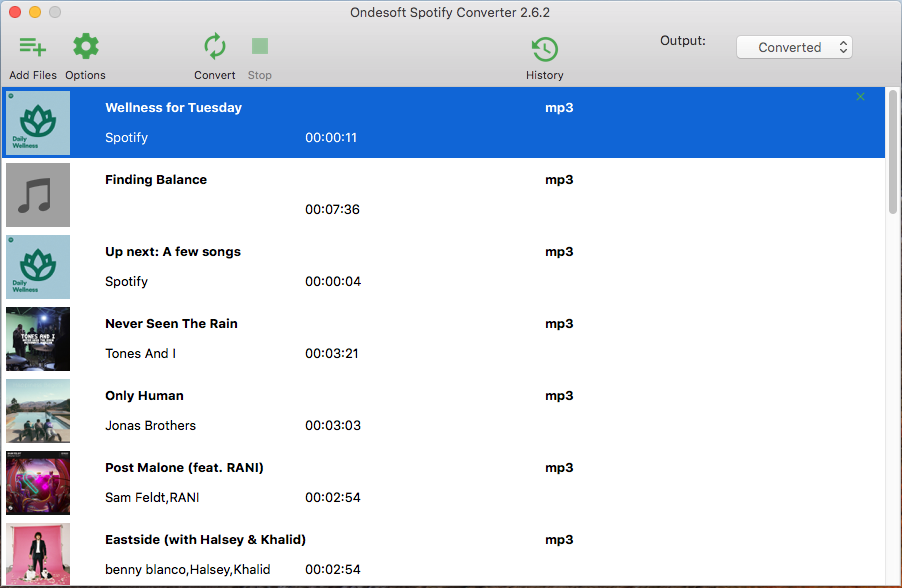
转换后,单击下面的文件夹图标以快速找到 MP3 格式的无 DRM Spotify 播放列表。 然后,您可以将它们传输到您的外部 SD 卡或 硬盘驱动器 ,以便在您想要的任何地方播放它们。
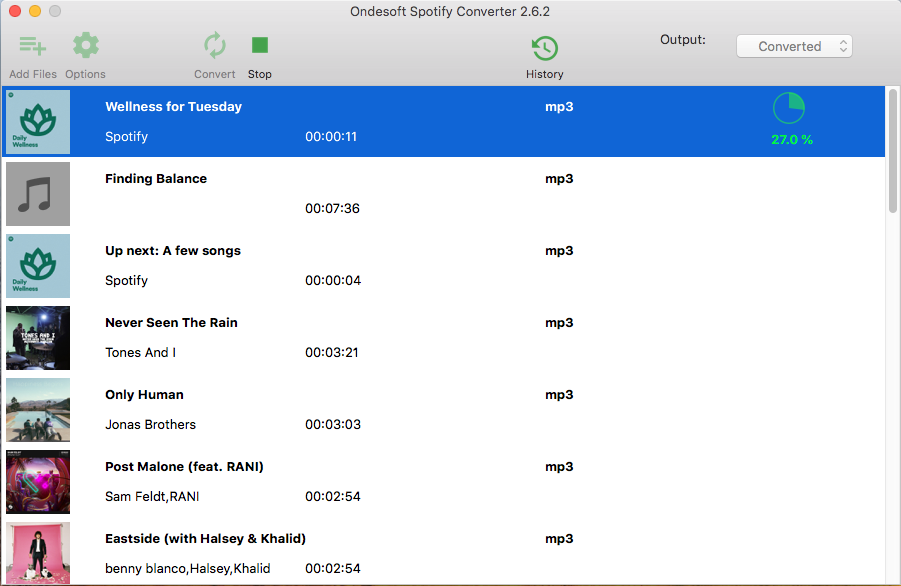
视频教程:使用 Ondesoft Spotify 音乐转换器将 Spotify 转换为 MP3
侧边栏
相关文章
- Spotify Apple Watch 应用正式发布
- 前 3 名 Spotify 到 MP3 转换器
- 如何将 Spotify 音乐添加到 iMovie
- 如何将 Spotify 播放列表刻录到 CD
- Apple Music 转 MP3 转换器
- 从 Spotify 制作铃声
- 前 5 名 Spotify 音乐下载器
- 将 Drake Views 下载到 MP3
- 将 Elon Musk 的 Don't Doubt Ur Vibe 歌曲下载到 mp3
- Spotify 在哪里存储离线音乐
- 使用免费或高级帐户在 Fitbit Versa 上播放 Spotify 音乐
- 如何免费下载高品质音乐?
- 从 Spotify 免费下载 Toss a Coin to Your Witcher 到 mp3
- 免费下载锻炼音乐到 MP3
- 从 Spotify 免费下载前 100 首轻松的歌曲
- 如何免费下载公路旅行歌曲?
- 如何更改 Spotify 播放列表的封面艺术?
- 如何将 Spotify 音乐添加到视频?
- 如何更改您的 Spotify 国家/地区?
- 如何将 Star Wars 播放列表免费下载到 mp3?
- 将 Spotify 原声带您的骑行播放列表下载到 mp3
- 将 Spotify 原声带您的骑行播放列表下载到 mp3
- 免费下载 Drake 歌曲到 mp3
- 免费下载专辑“灵魂地图:7”到mp3
- 免费下载 Monsta X 的“All About Luv”专辑到 mp3
- 如何加入 Spotify 家庭高级版?
- 第三方 DJ 应用程序(如 Djay)上的 Spotify
- 如何使用 Spotify 免费帐户将 Twice 的歌曲免费下载到 mp3?
- 如何使用 Spotify 免费帐户将 Red Velvet 的歌曲免费下载到 mp3?
- 免费下载贾斯汀比伯专辑更改为 mp3
- 如何使用 Spotify 免费帐户将 Cardi B 的歌曲免费下载到 mp3?
- 如何使用 Spotify 免费帐户将 Blackpink 的歌曲免费下载到 mp3?
- 免费下载 Ulrikke Brandstorp 关注 mp3
- 免费使用 Spotify 免费下载情歌到 mp3
- 使用 Spotify 免费将 EUROVISION 2020 歌曲下载到 mp3
- 使用 Spotify 免费将 EUROVISION 2019 歌曲下载到 mp3
- 免费下载 Spotify for Pets 播放列表到 mp3
- 免费下载 AVICII 的“唤醒我”到 mp3
- 免费下载碧昂斯的歌曲到 mp3
- 修复 Spotify 不下载歌曲
- 免费下载 2020 年告示牌拉丁音乐奖决赛入围者的歌曲到 mp3
- 免费下载 Spotify 生产力播放列表到 mp3
- 免费将 2020 年 Spotify 奖播放列表下载到 mp3
- 使用 Spotify 免费或高级帐户将睡眠播放列表免费下载到 mp3
- 使用 Spotify 免费或高级帐户将家务播放列表免费下载到 mp3
- 使用 Spotify 免费下载吉卜力工作室原声到 mp3
- 免费下载 Spotify 播放列表新音乐星期五到 mp3
- 如何将 Spotify 歌曲设置为 iPhone 闹钟?






